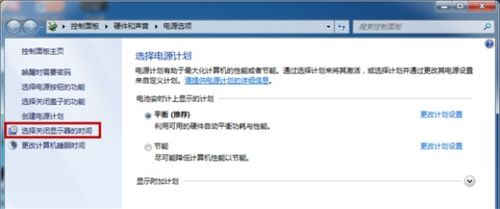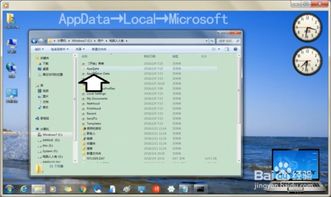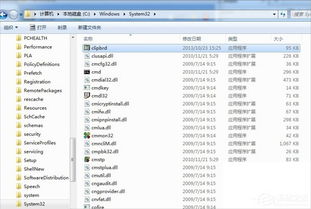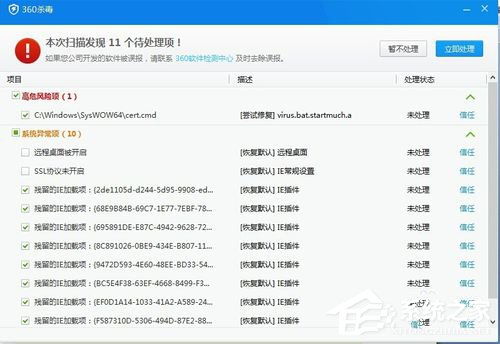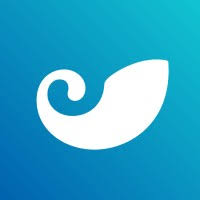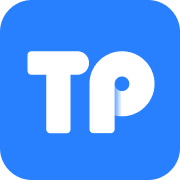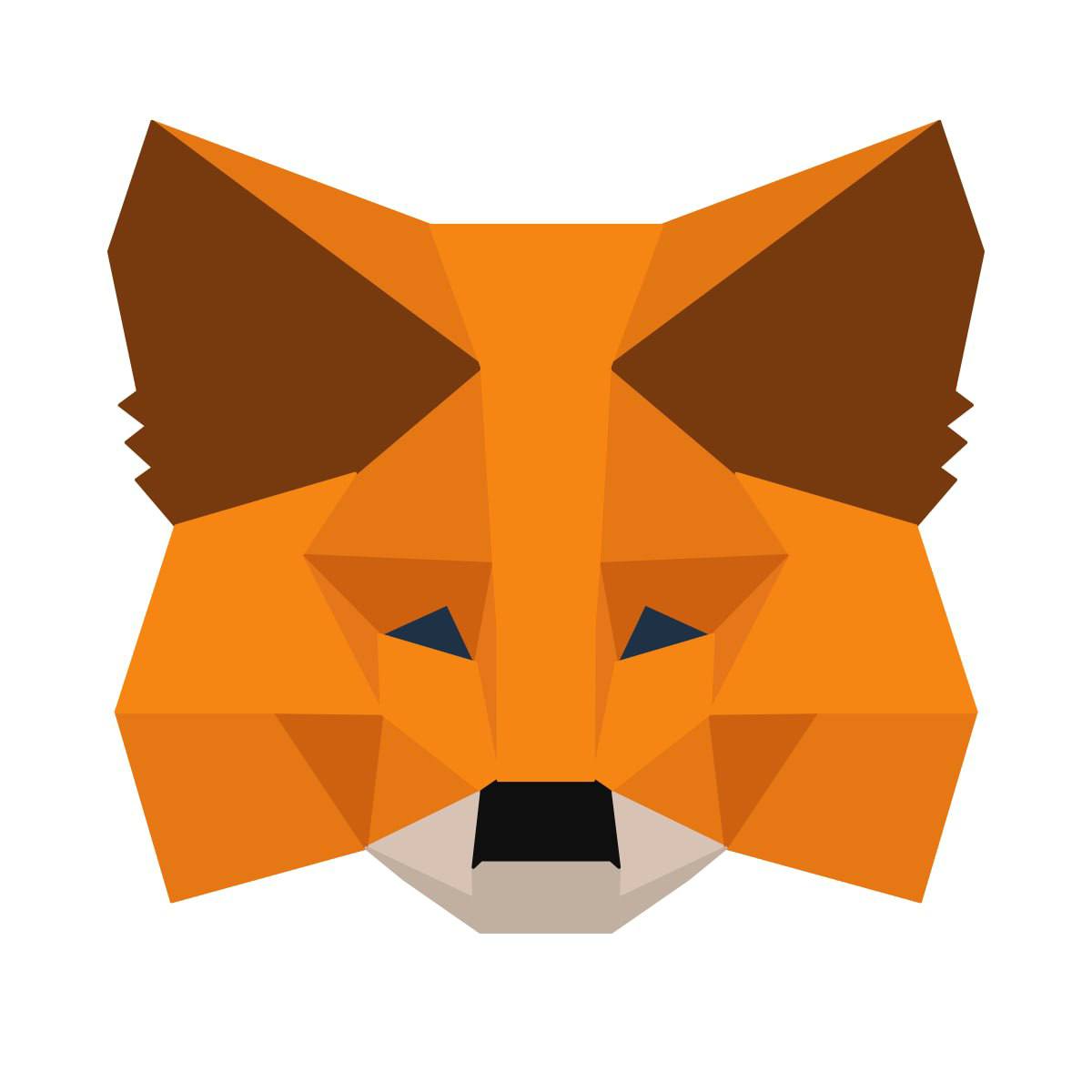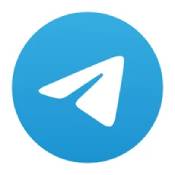windows7系统装telnet,Windows 7系统安装Telnet命令的详细步骤
时间:2024-11-26 来源:网络 人气:
Windows 7系统安装Telnet命令的详细步骤

随着网络技术的发展,Telnet命令在系统管理和远程登录中仍然发挥着重要作用。本文将详细介绍如何在Windows 7系统中安装Telnet命令,帮助用户解决无法使用Telnet的问题。
检查Telnet命令是否已启用
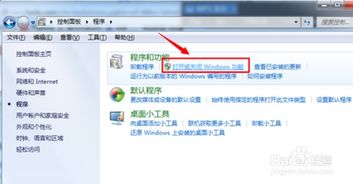
在开始安装Telnet命令之前,首先需要检查该命令是否已经在系统中启用。以下是检查步骤:
按下“Win + R”键,打开“运行”对话框。
在对话框中输入“cmd”,然后按下“Enter”键打开命令提示符。
在命令提示符中输入“telnet”命令,如果系统提示“不是内部或外部命令,也不是可运行的程序或批处理文件”,则说明Telnet命令未启用。
启用Telnet命令
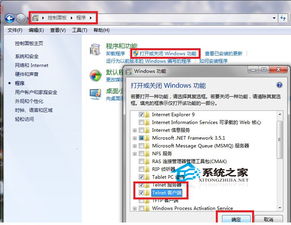
如果Telnet命令未启用,可以通过以下步骤进行启用:
在“开始”菜单中点击“控制面板”。
在控制面板中点击“程序”。
点击“程序和功能”。
在左侧菜单中点击“启用或关闭Windows功能”。
在弹出的窗口中,找到“Telnet客户端”选项,勾选该选项。
点击“确定”按钮,系统将开始安装Telnet命令。
安装完成后重启计算机
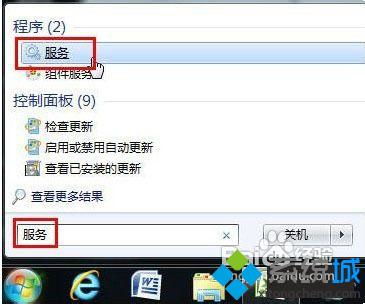
在Telnet命令安装完成后,需要重启计算机以使更改生效。以下是重启计算机的步骤:
在“开始”菜单中点击“关机”。
在弹出的关机选项中选择“重启”。
验证Telnet命令是否安装成功
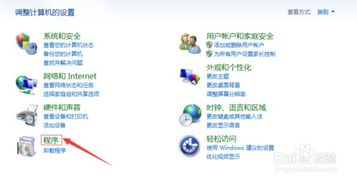
重启计算机后,再次打开命令提示符,输入“telnet”命令,如果系统提示“正在加载Telnet客户端”,则说明Telnet命令已成功安装。
相关推荐
- windows7系统怎么设置自动锁定,Windows 7系统设置自动锁定屏幕的详细步骤
- windows7系统所在路径,Windows 7系统所在路径详解
- WINDOWS7系统中的剪贴板是,功能、使用方法及注意事项
- windows7系统蓝屏报代码051,windows7蓝屏代码
- windows7系统硬盘安装,轻松升级您的电脑系统
- windows7系统很卡吗,Windows 7系统运行缓慢?解决方法大揭秘
- windows7升系统下载,Windows 7 升级系统下载指南
- windows7系统安装激活工具,Windows 7系统安装激活工具全攻略
- windows7添加系统网络服务,Windows 7系统如何添加系统网络服务
- windows7系统哪个系列好用,Windows 7系统哪个系列好用?全面解析不同版本特点
教程资讯
教程资讯排行
- 1 建行存取款一体机系统升级,建行网银盾系统智能卡服务未启动怎么解决
- 2 河南省建设工程信息网暨一体化平台
- 3 oppo手机系统升级后开不了机,OPPO手机系统升级后开不了机?教你几招轻松解决
- 4 windows7未能启动重新做系统,Windows 7未能启动?教你重新做系统的完整教程
- 5 u盘启动系统哪个好,U盘启动系统哪个好?全面解析各大U盘启动盘的优势与特点
- 6 plm系统使用,深入解析PLM系统在企业中的应用与价值
- 7 python 爬虫 账户系统,构建高效数据采集解决方案
- 8 se一代系统
- 9 浴血凤凰辅助用到的工具和模块,浴血凤凰辅助工具与模块详解
- 10 广州 系统集成公司,引领智能化转型的先锋力量